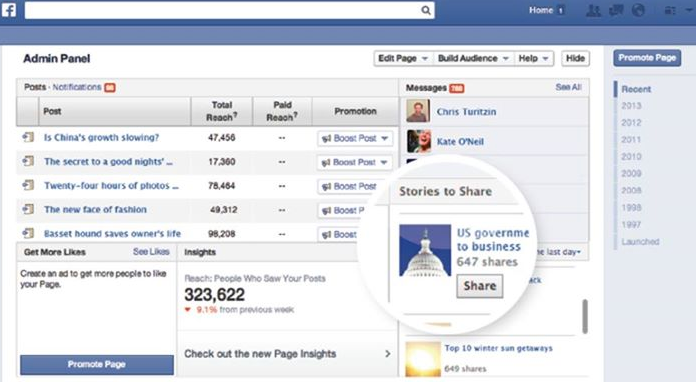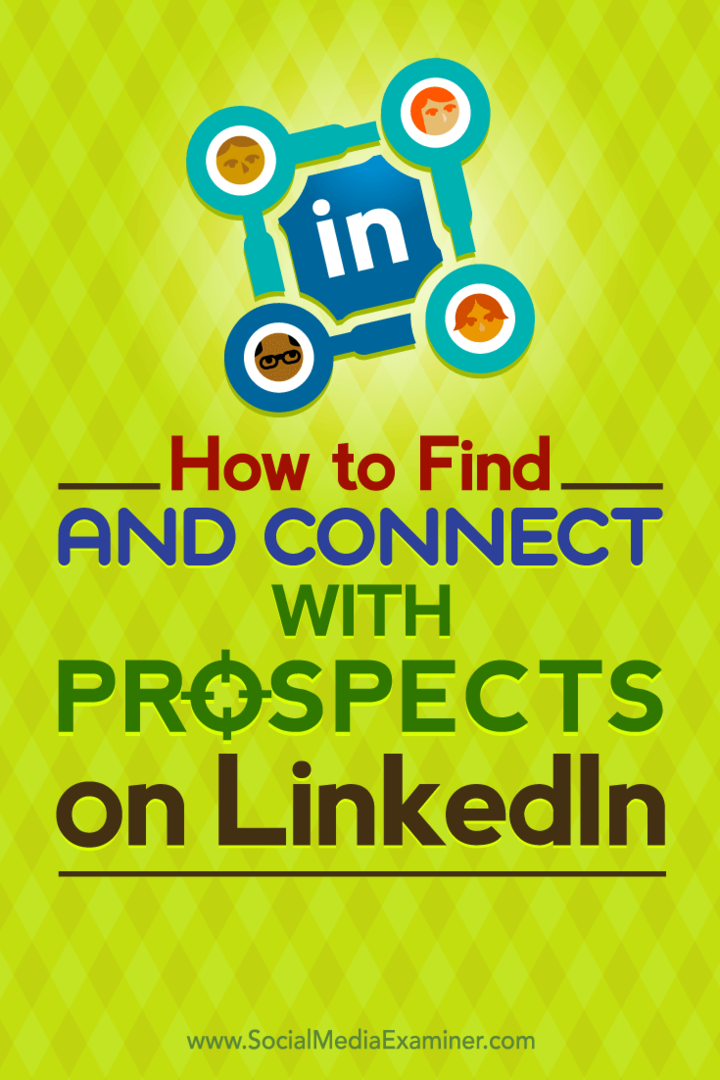Pet jednostavnih načina za oslobađanje prostora na disku u sustavu Windows 10
Microsoft Windows 10 Hardver Junak / / June 18, 2020
Ažurirano dana

Kad vam ponestane prostora na disku u sustavu Windows 10, možete osloboditi prostor na nekoliko načina. Evo pet jednostavnih rješenja.
Ništa više nije neugodno od primanja poruke o malom prostoru na vašem računalu. Ili shvaćajući činjenicu da nema dovoljno mjesta za instaliranje nove igre. Ili možda želite svoj pogon održavati čistim i čistim. Bez obzira na slučaj, ponekad ćete morati osloboditi prostor na disku na računalu sa sustavom Windows 10. Evo pet jednostavnih načina na koje ćete dobiti najviše prostora u pogonu.
Ispraznite kantu za otpatke
Jedan od najjednostavnijih načina oslobađanja prostora na disku je pražnjenje korpe. S vremenom izbrišete tone datoteka i dokumenata, ali oni se trajno ne brišu. Drže se u košari za smeće sve dok ga ne ispraznite. To vam daje priliku da vratite datoteku ili dokument koji nedostaje u slučaju da su slučajno izbrisani. Ali tijekom mjeseci ti se predmeti mogu nakupljati i brzo pojesti prostor na disku.
Da biste ga ispraznili, jednostavno desnom tipkom miša kliknite kantu i odaberite "Prazno koš za otpatke", a zatim potvrdnu poruku kliknite da.
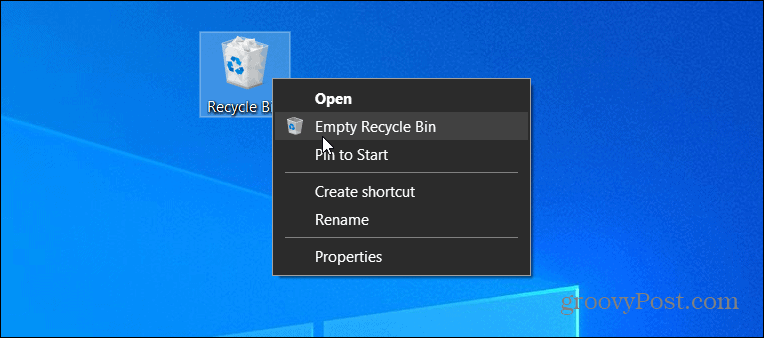
Dok ste na temu kante za otpad, vrijedi istaknuti da možete ograničite prostor na disku koji koristi koš za smeće. To će smanjiti njegov kapacitet i uštedjeti prostor tako što u prvom redu ne dozvoljava nakupljanje gigabajta dokumenata.
Pokrenite čišćenje diska
S vremenom se na vašem sustavu nadograde stari dokumenti i temp datoteke. Zbog toga je važno pokrenuti čišćenje čišćenja diska s vremena na vrijeme. Ovo će prepoznati i izbrisati stare datoteke i ostale smeće koji zauzimaju prostor na vašem pogonu.
Da biste ga pokrenuli, dvaput kliknite na Ovo računalo i desnom tipkom miša kliknite svoj lokalni pogon i odaberite Svojstva. Zatim pod karticom Općenito pritisnite Čišćenje diska gumb i slijedite upute.
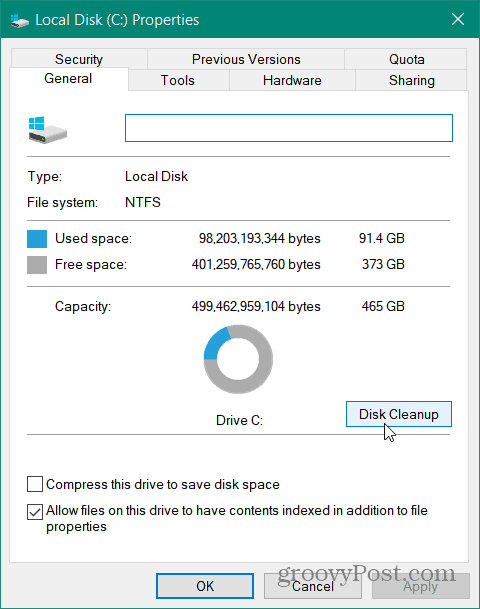
Uključite značajku skladištenja
Umjesto da stalno čistite Disk Cleanup, možete imati Windows 10 da automatizira dio čišćenja koristeći značajku Storage Sense. Da ga okrenemo na glavu Postavke> Sustav> Pohrana i uključite sklopnu sklopku Storage Sense. Također možete konfigurirati da se izvodi svakog dana, tjedna, mjeseca ili upravo kad imate malo prostora na disku. Možete ga pokrenuti i ručno. Za više pročitajte naš članak o tome kako omogućiti i konfigurirajte Storage Sense u sustavu Windows 10.
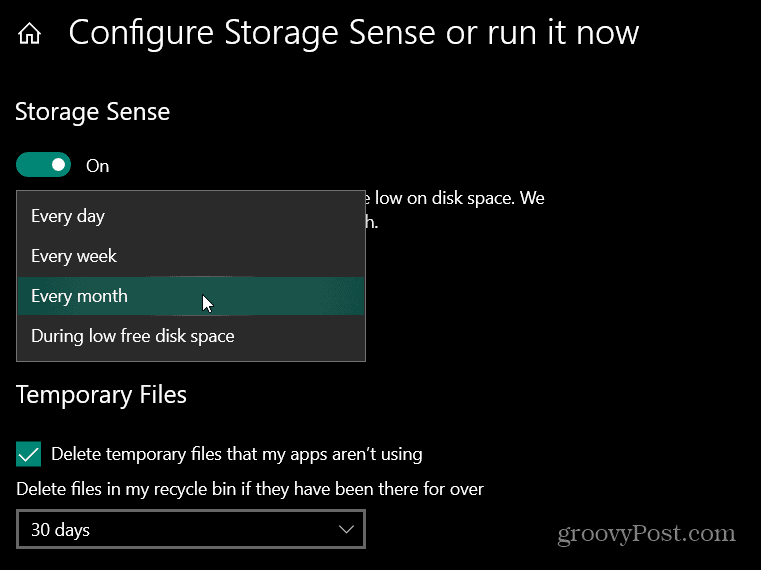
Deinstaliranje aplikacija
Baš kao i na vašem telefonu, vjerojatno imate stare igre i aplikacije koje nikad ne koristite instalirane na vašem sustavu. Oni samo zauzimaju prostor. Prođite svaka tri do šest mjeseci i deinstalirajte ono što vam ne treba i više ne koristite.
Za deinstaliranje aplikacija ili igara na sustavu Windows 10 uputite se na Postavke> Aplikacije kliknite stavku koju želite ukloniti i kliknite gumb Deinstaliraj.
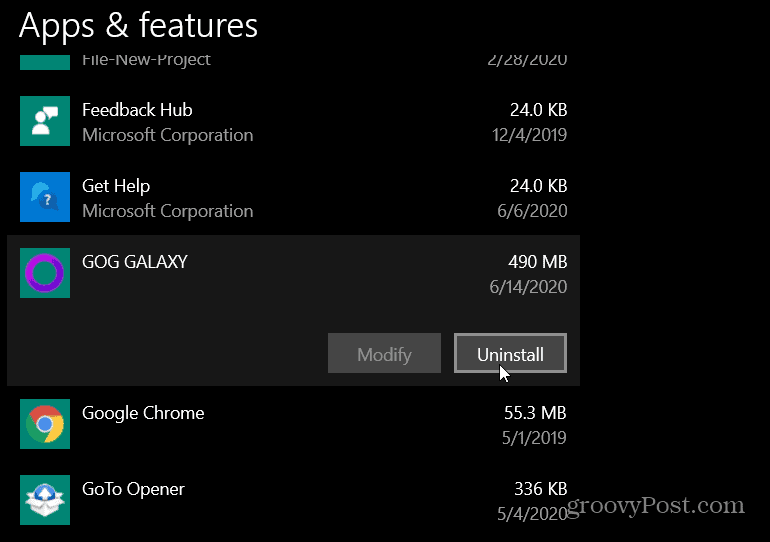
Brisanje privremenih datoteka
Ponekad ako nemate dovoljno prostora na disku, trebate izbrisati privremene datoteke. Preuzimaju se temp datoteke i izrađuju stavke koje vaše aplikacije više ne trebaju. Oni samo zauzimaju prostor. U nekim slučajevima gigabajte istih.
Za uklanjanje privremenih datoteka vodite prema Postavke> Sustav> Pohrana i kliknite na Privremene datoteke. Windows će pretražiti vaš pogon i prikazat će popis stvari koje više nisu potrebne na vašem računalu i koje zauzimaju samo prostor. Windows Update veliki je prekršitelj kada se radi o temp datotekama. Nakon što otvori popis, kliknite ikonu Uklonite datoteke gumb za oslobađanje malo prostora na disku.
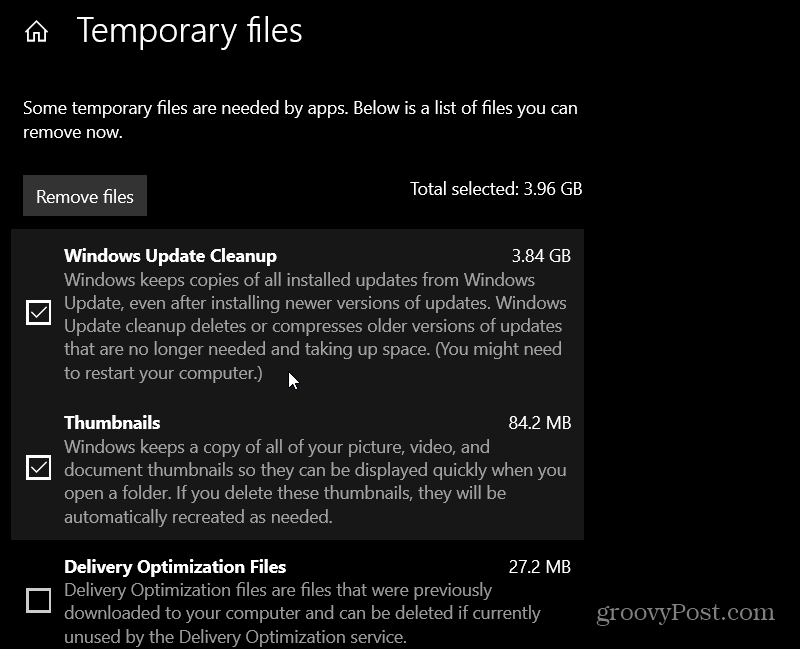
Bez obzira na to je li vaš pogon nabijen škrgama ili trebate osloboditi dovoljno prostora da biste instalirali aplikaciju, Windows 10 uključuje nekoliko načina čišćenja prostora na disku. I da budemo jasni, ti koraci djeluju isto na naslijeđenim tvrdim diskovima, SSD-ovima ili NVMe M.2 SSD pogoni.
Što je osobni kapital? 2019. pregled, uključujući kako ga koristimo za upravljanje novcem
Bilo da prvo započinjete s ulaganjem ili ste iskusni trgovac, Personal Capital ima za svakoga ponešto. Evo pogleda na ...